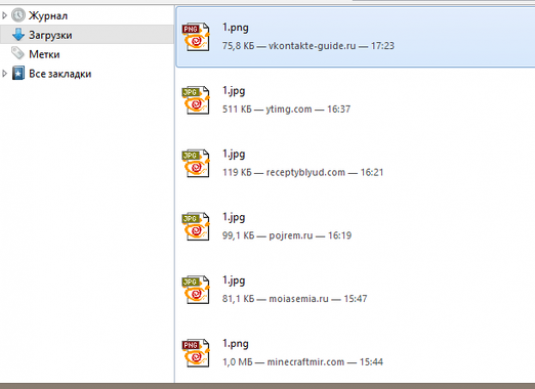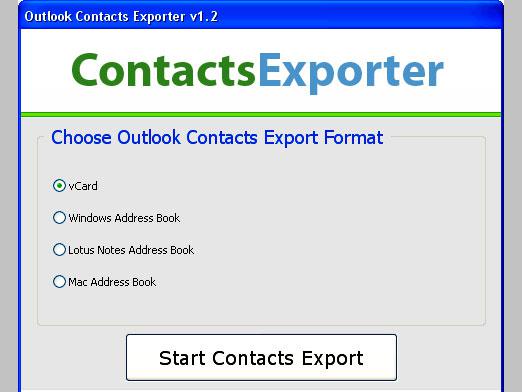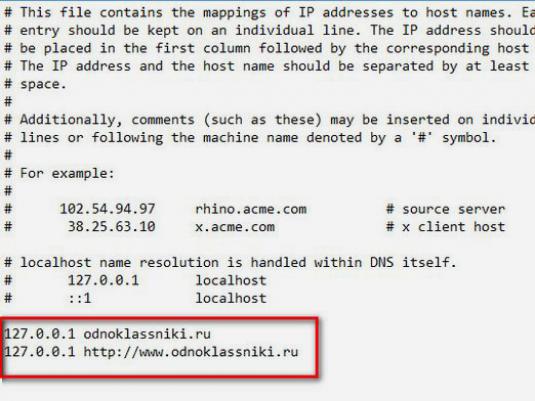Hvordan åbner du adgang til en mappe?

Når du kombinerer flere computere ilokalt netværk, er det meget bekvemt at give adgang til alle netværksbrugere til specifikke mapper og filer i det generelle projekt. Takket være dette kan alle oprette og redigere dokumenter eller bruge en fælles database fra deres arbejdspladser. I denne artikel vil vi overveje, hvordan man deler en mappe ( "dele den" mappe, hvis du bruger en computer slang) til alle brugere af det lokale netværk og konfigurere adgang nødvendig for os ordentligt.
Sådan deler du en mappe i Windows XP
- Vælg den mappe, vi vil dele til offentligt brug, og højreklik på ikonet.
- I den sammenhængsmenu, der vises, skal du vælge "Egenskaber" eller "Deling og sikkerhed" -elementer (i den engelske version af Windows vil disse være "Egenskaber" og "Deling og sikkerhed").
- Gå til fanen "Access" ("Sharing").
- I kolonnen "Netværksdeling og sikkerhed"Du skal aktivere indstillingen "Del denne mappe", hvor du også kan angive et mappenavn og et netværksnavn, det navn, som alle andre brugere vil se på netværket. Andre brugere kan redigere indholdet i mappen. Du skal også markere det tilsvarende tilladelseselement. Glem ikke at klikke på "OK" knappen efter alle disse manipulationer.
- Hvis du gjorde alt rigtigt, er din mappe nu markeret med et open palm-ikon. Det betyder, at mappen er åben for deling.
Sådan deler du en mappe i Windows 7
Der er ingen signifikante forskelle fra Windows XP,bare nogle af navnene på varerne ændres. I mappeegenskaberne skal du vælge fanen "Adgang", "Avancerede indstillinger". Vi sætter et afkrydsningsfelt på emnet "Del denne mappe" og indstiller netværksnavnet. Der er også en "Tilladelser" -knap, efter at du har klikket på det, kan du bestemme hvilke handlinger alle andre kan udføre med dine yndlingsfiler.
Hvordan kan jeg dele en mappe på et netværk uden et domæne?
Alt ovenfor er relevant for tilfælde hvorDin computer er forbundet til domænet, dvs. en bestemt gruppe computere med en enkelt adgangskontrol. Strengt taget er dette standardstandarden. Hvis du ikke har et domæne, vil indstillingerne se anderledes ud. På fanen "Adgang" skal du klikke på linket, som du forstår faren, og stadig vil aktivere deling uden hjælp af guiden. Markér afkrydsningsfeltet ud for "Tillad kun fildeling" og klik på "OK". Derefter er typen af dine adgangsindstillinger som beskrevet i de foregående tilfælde, alle indstillinger ændres på samme måde.